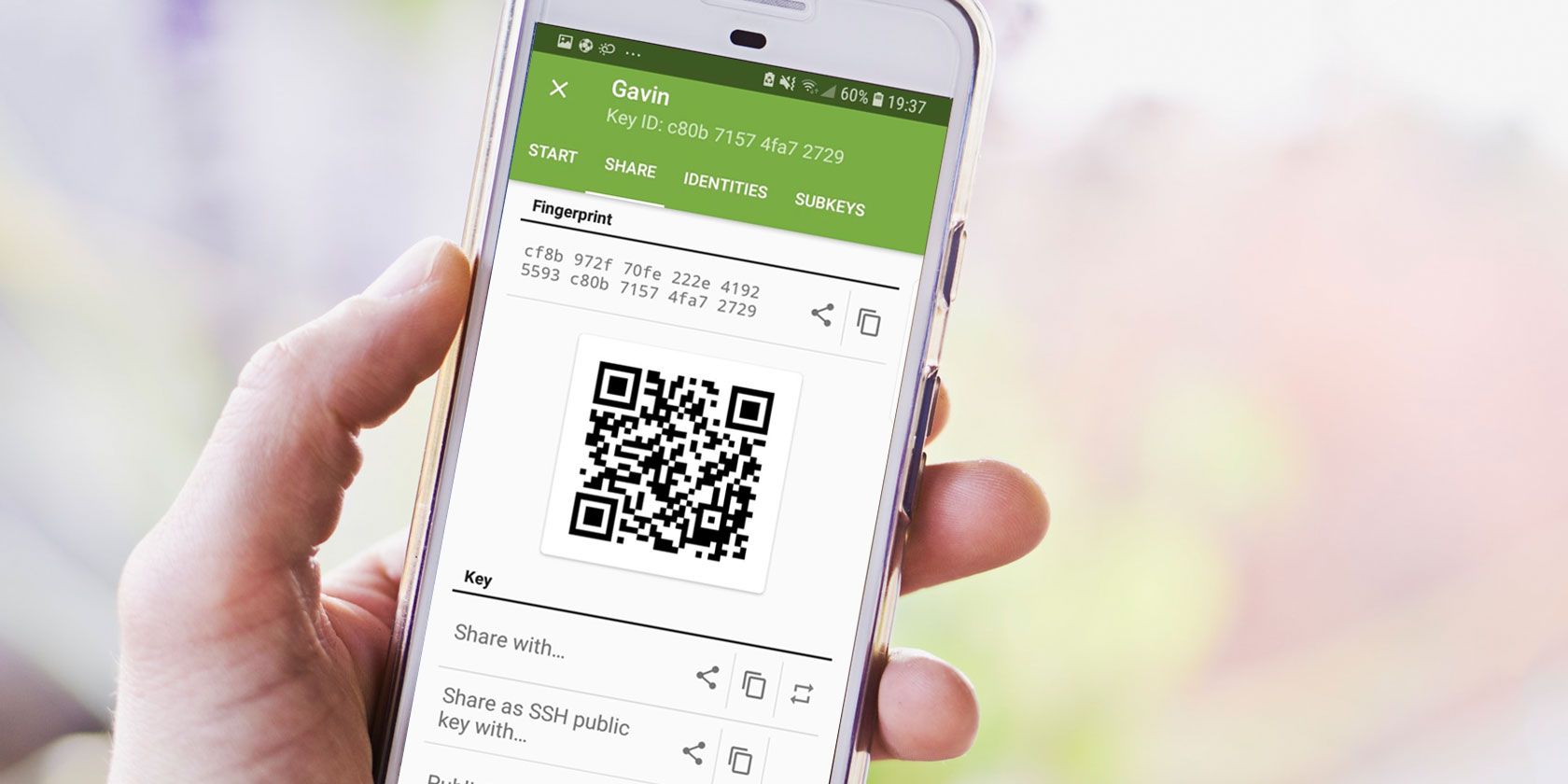Здравствуйте друзья! Сегодня мы в очередной раз затронем вопрос шифрования и защищенной переписки на Андроид. В начале поговорим о различных реализациях PGP-шифрования. О плюсах и минусах данной криптосистемы.
После чего поговорим о приложении OpenKeychain. В этой инструкции я расскажу откуда скачать, как правильно настроить и работать с данным приложением.
OpenKeychain или PGP на Android
Содержание
- Предисловие
- Шифрование PGP
- Приложение OpenKeychain
- Возможности
- Скачивание и установка
- Настройка и использование
- Оценка и отзывы
Шифрование PGP
Первое, что обычно приходит на ум при упоминании зашифрованной переписки, — это PGP. Однако далеко не все реализации этой популярной криптосистемы с открытым ключом в равной степени безопасны.
Различные методы ослабления криптостойкости официально использовались США для экспортных продуктов, а неофициально — и для всех массовых. Компания Symantec, купившая у Филиппа Циммермана права на PGP и закрывшая исходный код своих продуктов, просто обязана соблюдать действующие ограничения американского законодательства и следовать негласным «рекомендациям» своего правительства.
Поэтому сторонники приватности долгое время считали заслуживающими доверия лишь авторские версии PGP 2.x, которые использовали для шифрования сессионных ключей алгоритм RSA или IDEA. Однако после того как в 2010 году методом решета числового поля удалось за приемлемое время вычислить ключ RSA длиной 768 бит, их надежность тоже перестала считаться достаточно высокой.
Внимание современных хактивистов и прочих правозащитников переключилось на свободные реализации PGP с открытым исходным кодом. Большинство из них позволяет выбирать из нескольких алгоритмов и генерировать более длинные ключи. Однако и здесь не все так просто. Более длинный ключ еще не гарантирует большей криптостойкости системы. Для этого в ней должны отсутствовать другие недостатки, а все биты ключа быть в равной степени случайными. На практике это часто оказывается не так.
Битовую последовательность ключа всегда формирует какой-то известный генератор псевдослучайных чисел. Обычно это предустановленный в ОС или взятый из готовых библиотек ГПСЧ. Его случайное или преднамеренное ослабление — самая часто встречающаяся проблема. Некогда популярный Dual_EC_DRBG (использовавшийся и в большинстве продуктов компании RSA) непосредственно был разработан в АНБ и содержал закладку. Выяснили это спустя семь лет, уже когда Dual_EC_DRBG использовался повсеместно.
Приложение OpenKeychain
Все реализации PGP, соответствующие стандарту OpenPGP (RFC 2440 и RFC 4880), сохраняют базовую совместимость друг с другом. На смартфонах с ОС Android добавить шифрование PGP к почте можно, например, с помощью приложения OpenKeychain.
OpenKeychain имеет открытый исходный код, проверенный компанией Cure53 на безопасность, прозрачно интегрируется с почтовым клиентом K-9 Mail, Jabber-клиентом Conversations и даже может передавать зашифрованные файлы в приложение EDS (Encrypted Data Store).
Возможности OpenKeychain
OpenKeychain помогает общаться более конфиденциально и безопасно. Он использует высококачественное современное шифрование. Ваши сообщения могут быть прочитаны только теми людьми, которым вы их отправите.
Другие люди тоже могут посылать вам сообщения, и только вы можете их прочитать; эти сообщения подписываются цифровой подписью, чтобы их получатель был уверен в личности отправителя.
Современное шифрование на основе цифровых ключей. OpenKeychain хранит ключи и управляет ими, привязывая ключи к тем людям из списка контактов, с которыми вы общаетесь. Также она поможет вам найти ключи других людей в Интернете, и обменяться ключами просто коснувшись устройствами (QR коды). Но наиболее частое применение — использование этих ключей для шифрования и расшифровки сообщений.
Скачать OpenKeychain
Установить бесплатно OpenKeychain вы можете с Google Play. Также можете скачать APK с F-Droid и самостоятельно установить.
Настройка OpenKeychain
После того как установили приложение запустим его нажав по иконке приложения на рабочем столе.
ШАГ 1. Первым делом необходимо создать ключи, для этого выбираем пункт «Создать свой ключ».
ШАГ 2. После чего вводим имя и нажимаем «Далее»
ШАГ 3. Вводим адрес электронной почты. Можно добавить несколько адресов.
ШАГ 4. Вводим пароль. Рекомендуется использовать сложный пароль. Читайте статью «Как создать надежный пароль«.
Наша оценка
User Rating:
2.04
( 8 votes)
Шифрование важно, особенно когда вы отправляете и получаете электронные письма на ходу. Вы никогда не знаете, является ли это бесплатное общедоступное соединение Wi-Fi полностью безопасным. К счастью, вы можете уменьшить эти риски, завернув свои личные письма в слой шифрования.
Вот как вы можете зашифровать свою электронную почту на Android с помощью OpenKeychain. Это быстро, легко и, самое главное, совершенно бесплатно.
Что такое шифрование?
Шифрование — это процесс сокрытия или шифрования информации. Шифрование использует сложный алгоритм, называемый шифром, чтобы превратить обычные данные (известные как открытый текст) в искаженную строку нечитаемых данных (известный как шифрованный текст). После того как вы зашифруете свои данные, никто не сможет их прочитать, пока вы не расшифруете их с помощью специального ключа.
(Знакомство с шифрованием? Вот несколько важных терминов шифрования, которые вы должны знать
10 основных терминов шифрования, которые каждый должен знать и понимать
10 основных терминов шифрования, которые каждый должен знать и понимать
Все говорят о шифровании, но если вы обнаружите, что потеряли или запутались, вот несколько ключевых терминов шифрования, которые помогут вам ускориться.
Прочитайте больше
!)
Шифрование везде в современной цифровой жизни. Используйте WhatsApp? Приложение защищает ваши сообщения с помощью сквозного шифрования. Вход в свой онлайн-банкинг? Вы используете шифрование. Вы спрашиваете у бариста код Wi-Fi? Это шифрование вашего друга, сохраняющее ваши данные в безопасности. Пароль — это ключ.
Вы также можете использовать шифрование для отправки защищенных писем с вашего устройства Android.
OpenKeychain — это приложение с открытым исходным кодом, которое реализует стандарт шифрования OpenPGP на устройствах Android. OpenPGP — это реализация стандарта шифрования PGP с открытым исходным кодом. Вы найдете это в сотнях, если не тысячах, различных приложений.
Самое современное шифрование использует асимметричное шифрование. Асимметричное шифрование использует систему ключей для защиты ваших данных.
У тебя есть открытый ключ который любой может знать. Кто-то с вашим открытым ключом может зашифровать сообщение и отправить его вам. Только ты можешь открыть его. Это потому, что у вас есть закрытый ключ, Ваш закрытый ключ криптографически связан с вашим открытым ключом.
Тем не менее, вы не можете позволить кому-либо еще знать ваш закрытый ключ. В противном случае они могут выдавать себя за вас, читать ваши сообщения и так далее.
OpenKeychain позволяет легко использовать шифрование OpenPGP. Это то, что вы собираетесь делать:
- Скачайте и установите OpenKeychain
- Настройте свою учетную запись OpenKeychain
- Поделитесь своим открытым ключом
- Зашифруйте ваше первое сообщение
Вы также узнаете, как расшифровать входящее сообщение. Вот как вы настраиваете это на своем устройстве.
1. Загрузите и установите OpenKeychain
Сначала зайдите в Google Play Store и загрузите OpenKeychain.
2. Настройте свою учетную запись OpenKeychain
Далее выполните следующие действия для настройки:
- Запустите приложение OpenKeychain. Вы попадете на экран начальной настройки. Отсюда выберите Создать мой ключ,
- Добавьте имя, которое хотите связать с ключом. Вам не нужно использовать свое собственное имя; ник подойдет. Затем добавьте адрес электронной почты, который вы хотите связать с ключом. Например, я связываю свою рабочую учетную запись MakeUseOf с этим ключом.
- На последней странице находится собственно ключ создания. Подтвердите свое имя и адрес электронной почты, снимите флажок Опубликовать на серверах ключей вариант, затем выберите Создать ключ,
Приложение говорит, что создание ключа может занять некоторое время. Однако, по моему опыту, OpenKeychain очень быстро создает ваш ключ шифрования. (По крайней мере, это для меня; ваш опыт вполне может варьироваться!)
Теперь вы можете просмотреть свой центр ключей учетной записи пользователя OpenKeychain. Отсюда вы можете поделиться своим ключом, используя ссылку или QR-код, зашифровать и отправить файлы или сообщения, опубликовать свой ключ на сервере ключей и многое другое.
3. Поделитесь своим открытым ключом
Двигаясь дальше, вам нужно будет поделиться своим открытым ключом с получателем. В противном случае, когда вы отправите им сообщение, им придется расшифровать его. Существует несколько способов поделиться ключом с помощью OpenKeychain, но я покажу вам два самых простых.
- Сначала на странице своего ключевого аккаунта выберите трехточечную настройки значок меню в правом верхнем углу, затем продвинутый, Переключиться на Поделиться Вкладка. Здесь вы увидите свой общий QR-код. Если вы находитесь в том же физическом местоположении, что и ваш получатель, они могут сканировать ваш QR-код с помощью своего приложения для шифрования, чтобы автоматически импортировать ваш ключ.
- Если они не могут отсканировать ваш код или вы не находитесь поблизости, вы можете использовать проверенную и опробованную функцию обмена Android. На той же странице, под ключ, Выбрать Поделиться с Теперь вы можете поделиться своим ключом, используя любое количество параметров на вашем устройстве Android.
Важно, что получатель должен иметь OpenKeychain или альтернативное приложение для управления ключами шифрования, чтобы импортировать ваш ключ. Другой пользователь может импортировать ключ в любое совместимое приложение, мобильное или настольное. Например, я мог бы поделиться своим открытым ключом OpenKeychain на своем рабочем столе, а затем импортировать ключ в программу управления ключами и сертификатами Gpg4win Kleopatra.
4. Зашифруйте свое первое сообщение
Как только ваш получатель импортирует ваш открытый ключ, вы можете отправлять ему защищенные сообщения. (В качестве альтернативы вы можете использовать безопасный инструмент обмена мгновенными сообщениями с сквозным шифрованием.
4 Slick WhatsApp Альтернативы, которые охраняют вашу конфиденциальность
4 Slick WhatsApp Альтернативы, которые охраняют вашу конфиденциальность
Facebook купил WhatsApp. Теперь, когда мы в шоке от этих новостей, вы беспокоитесь о конфиденциальности ваших данных?
Прочитайте больше
)
На вашей странице идентификации ключа OpenKeychain вы найдете две иконки под своим именем. Одним из них является значок папки с небольшим замком; другой — значок сообщения с небольшим замком. Первый используется для шифрования файлов, а второй — для шифрования сообщений.
Откройте экран сообщений и введите свое сообщение. Когда вы будете готовы, используйте либо:
- значок прямой копии копировать и шифровать содержимое сообщения для вставки в другое приложение, или
- поделиться значком для шифрования содержимого сообщения при совместном использовании его в другом приложении.
Вы можете найти обе иконки в правом верхнем углу экрана сообщения.
Расшифровка писем с помощью OpenKeychain
Вы знаете, как отправлять зашифрованные письма. Но как насчет того, когда кто-то приходит в ваш почтовый ящик?
OpenKeychain позволяет легко расшифровать. Выделите содержимое сообщения PGP; убедитесь, что вы выбрали все. Когда появится приглашение, выберите Поделиться> Расшифровать с OpenKeychain, Содержимое сообщения мгновенно импортируется в OpenKeychain. Если отправитель использовал ваш открытый ключ для шифрования сообщения, содержимое сообщения будет раскрыто!
Вы заинтересованы в шифровании вашего онлайн-общения? Проверьте некоторые способы шифрования вашей повседневной жизни без особых усилий
5 способов зашифровать вашу повседневную жизнь с минимальными усилиями
5 способов зашифровать вашу повседневную жизнь с минимальными усилиями
Цифровое шифрование теперь является неотъемлемой частью современной жизни, защищая вашу личную информацию и обеспечивая безопасность в Интернете.
Прочитайте больше
,
Узнайте больше о: Email Security, Советы по электронной почте, Шифрование.
10 лучших приложений астрономии для наслаждения ночным небом
OpenKeychain — это приложение для Android, которое обеспечивает защищенное шифрование и подпись сообщений с использованием открытого стандарта OpenPGP. Оно позволяет пользователям создавать и управлять ключами шифрования и подписывать электронную почту, файлы и текстовые сообщения, чтобы обеспечить безопасность передачи информации.
1. Введение в OpenKeychain
OpenKeychain является мощным инструментом безопасности информации, который может быть использован как в личных, так и в профессиональных целях. Он использует стандарт OpenPGP (Pretty Good Privacy), который обеспечивает конфиденциальность, аутентификацию и цифровую подпись сообщений. OpenKeychain предоставляет простой и понятный интерфейс для создания, импорта и управления ключами шифрования.
2. Создание ключей
Процесс создания ключей в OpenKeychain довольно прост:
- Установите OpenKeychain на свое устройство Android.
- Запустите приложение и создайте новый ключевой набор.
- Введите информацию о себе, включая имя пользователя и адрес электронной почты.
- Выберите секретную фразу (пароль) для защиты доступа к вашему ключу.
- Настройте параметры ключа, такие как его срок действия и тип шифрования.
- Создайте и сохраните свой ключевой набор.
3. Управление ключами
OpenKeychain предоставляет широкие возможности для управления ключами:
- Экспорт и импорт ключевых наборов: можно создать резервные копии ключей или передать их на другое устройство.
- Подпись ключей и сертификатов: можно установить доверие к другим ключам, чтобы проверить их подлинность.
- Импорт открытых ключей: можно получить ключи от других пользователей и установить безопасное соединение.
- Установка параметров ключа: можно изменить срок действия, алгоритмы шифрования и другие параметры ключа.
4. Использование ключей
OpenKeychain интегрируется с другими приложениями для обеспечения защиты информации. Вот некоторые советы и трюки по использованию ключей:
- Защита электронной почты: Вы можете использовать OpenKeychain в сочетании с приложением электронной почты, чтобы шифровать и подписывать сообщения. Установите соответствующие настройки в приложении для работы с OpenKeychain.
- Защита файлов: OpenKeychain позволяет зашифровывать файлы, а затем передавать их через электронную почту или другие средства связи. Это обеспечивает безопасность передачи файлов и их целостность.
- Безопасный обмен текстовыми сообщениями: OpenKeychain может быть использован для шифрования текстовых сообщений, таких как SMS или чаты. Убедитесь, что получатель также имеет OpenKeychain для расшифровки сообщения.
5. Безопасность информации
OpenKeychain является мощным инструментом безопасности информации. Однако, чтобы гарантировать максимальную безопасность, следуйте рекомендациям:
- Никогда не делитесь секретной фразой (паролем) к ключу.
- Устанавливайте доверие только к ключам, от которых вы уверены в их подлинности.
- Контролируйте срок действия ключа и своевременно обновляйте его.
- Сохраняйте резервные копии ключей для защиты от потери или повреждения данных.
OpenKeychain — это надежный инструмент для шифрования и подписи информации. Пользуясь этим руководством, вы сможете максимально использовать его возможности и обеспечить безопасность ваших коммуникаций и данных.
Содержание
- — Как расшифровать PGP ключ OpenKeychain?
- — Как расшифровать ключ PGP?
- — Как создать свой GPG ключ?
- — Для чего нужен GPG?
- — Что такое PGP ключ на гидре?
- — Можно ли восстановить PGP ключ?
- — Чем в PGP GPG зашифровывается открытый текст?
- — Что такое публичный ключ PGP?
- — Как расшифровать Пгп?
- — Чем отличается PGP от GPG?
- — Как импортировать GPG ключ?
- — Как открыть файл с расширением GPG?
- — Где используется асимметричное шифрование?
- — Какие стандарты поддерживает система GPG?
- — Что такое gnupg2?
Расшифровка писем с помощью OpenKeychain
OpenKeychain позволяет легко расшифровать. Выделите содержимое сообщения PGP; убедитесь, что вы выбрали все. Когда появится приглашение, выберите Поделиться> Расшифровать с OpenKeychain, Содержимое сообщения мгновенно импортируется в OpenKeychain.
Как расшифровать ключ PGP?
Выделить полученный зашифрованный текст, скопировать его в буфер Windows clipboard, зайти мышкой в меню PGP через панель задач Windows и выбрать команду decrypt and verify clipboard. Появляется окно программы PGP, в которое необходимо ввести пароль и нажать на OK. Сообщение будет расшифровано.
Как создать свой GPG ключ?
Чтобы создать ключ, нужно запустить GPG с аргументом «—full-generate-key» (можно и с «—gen-key», но в этом случае у нас не будет выбора некоторых важных параметров). UPD: Если запустить GPG ещё и с аргументом —expert , то выбор типа ключа будет намного шире.
Для чего нужен GPG?
GNU Privacy Guard (GnuPG, GPG) — свободная программа для шифрования информации и создания электронных цифровых подписей. Разработана как альтернатива PGP и выпущена под свободной лицензией GNU General Public License. GnuPG полностью совместима со стандартом IETF OpenPGP.
Что такое PGP ключ на гидре?
PGP — это дополнительная защита переписки. Чтобы лучше понимать принцип работы PGP, рекомендуем сначала ознакомиться со статьёй Дополнительная безопасность при общении в сети. Вкратце, это способ шифрования и расшифровки информации. Для функционирования PGP необходимо, чтобы оба участника переписки им пользовались.
Можно ли восстановить PGP ключ?
Извините, но вы не можете вернуть свой ключ.
Поскольку публичный ключ создается, чтобы быть обнародованным, вы не можете вывести из него секретный ключ, или будет гигантская дыра в безопасности.
Чем в PGP GPG зашифровывается открытый текст?
Сеансовый ключ зашифровывается открытым ключом получателя с использованием алгоритмов RSA или Elgamal (в зависимости от типа ключа получателя). Каждый открытый ключ соответствует имени пользователя или адресу электронной почты. Первая версия системы называлась Сеть доверия и противопоставлялась системе X.
Что такое публичный ключ PGP?
Принцип шифрования PGP
Сообщение, зашифрованное одним ключом, может быть расшифровано только другим, взаимосвязанным ключом. … Хотя ключ, которым шифруется текст сообщения, доступен посторонним, с его помощью это сообщение расшифровать невозможно. Этот ключ называется публичным.
Как расшифровать Пгп?
PGP (Pretty Good Privacy) — криптографическое приложение для обеспечения защиты и аутентификации данных. Используя его можно быть уверенным, что никто не сможет прочитать или изменить Вашу информацию. Подробнее о программе и истории ее создания можно прочитать на сервере www.pgpi.org.
Чем отличается PGP от GPG?
Корпорация PGP предоставляет своим клиентам возможность хранения и обмена ключами. Это очень удобно и представляет собой негосударственную систему сертификации ключей. Пользователи GPG должны искать решения на стороне, что создаёт определённые риски и это просто неудобно.
Как импортировать GPG ключ?
Загрузив ключ, выполните команду gpg —import key. asc, чтобы добавить его в свою связку ключей. Чтобы убедиться в том, что процесс был выполнен успешно, выполните команду gpg —list-keys; вы должны увидеть в своей связке ключей загруженный ключ.
Как открыть файл с расширением GPG?
Как открыть файл GPG?
- Шаг 1. Скачайте и установите GnuPG.
- Шаг 2. Убедитесь, что у вас установлена последняя версия GnuPG.
- Шаг 3. Свяжите файлы GNU Privacy Guard Public Keyring с GnuPG.
- Шаг 4. Убедитесь, что файл GPG заполнен и не содержит ошибок
20 февр. 2020 г.
Где используется асимметричное шифрование?
Асимметричное шифрование применяется в различных протоколах таких, как SSH, OpenPGP, S/MIME, и SSL/TLS, а также в различных системах, требующих установки безопасного соединения в незащищенной сети или проверки цифровой подписи.
Какие стандарты поддерживает система GPG?
GPG поддерживает стандарт S/MIME (IETF 3851, ITU-T X. 509). Это позволяет поддерживать в рамках системы две системы сертификации – сетевую (OpenPGP) и иерархическую (S/MIME). Существуют реализации GPG для всех наиболее рас- пространённых операционных систем.
Что такое gnupg2?
gpg2 — часть GnuPG (охраны приватности GNU), реализующая OpenPGP. Это средство обеспечивает цифровую подпись и шифрование по стандарту OpenPGP. В gpg2 входит полное управление ключами, а также все рюшечки с бантиками, каких вы ожидали бы от полной реализации OpenPGP. … GnuPG 2.
Интересные материалы:
Как сделать серийную съемку на самсунге S10?
Как сделать серийную съемку на Xiaomi?
Как сделать сетку из линий в фотошопе?
Как сделать сетку в фотошопе меньше?
Как сделать сетку в ворде для печати?
Как сделать сеточку на кроссовках?
Как сделать шаблон в сбербанк онлайн?
Как сделать шаг назад в блокноте?
Как сделать шаг назад в командной строке?
Как сделать шапку на странице в ВК?
Fancy sending encrypted emails and messages on your Android phone? Check out how OpenKeychain makes this easy.
Encryption is important, especially when you send and receive emails on the move. You never know if that free public Wi-Fi connection is entirely secure. Luckily, you can mitigate those risks by wrapping your private emails in a layer of encryption.
Here’s how you can encrypt your emails on Android using OpenKeychain. It is fast, easy, and best of all, completely free.
What Is Encryption?
Encryption is the process of hiding or scrambling information. Encryption uses a complex algorithm called a cipher to turn regular data (known as plaintext) into a garbled string of unreadable data (known as ciphertext). Once you encrypt your data, no one can read it until you decrypt it using a special key.
(Getting to grips with encryption? Here are some vital encryption terms you should know!)
Encryption is everywhere in modern digital life. Use WhatsApp? The app secures your messages with end-to-end encryption. Logging into your online banking? You’re using encryption. Asking the barista for the Wi-Fi code? That’s your friend encryption, keeping your data safe. The password is the key.
You can use encryption to send secure emails from your Android device, too.
OpenKeychain is an open source app that implements the OpenPGP encryption standard on Android devices. OpenPGP is the open source implementation of the PGP encryption standard. You’ll find it in hundreds, if not thousands, of different applications.
Most modern encryption uses asymmetric encryption. Asymmetric encryption uses a system of keys to protect your data.
You have a public key which anyone can know. Someone with your public key can encrypt a message then send it to you. Only you can open it. That’s because you have a private key. Your private key is cryptographically linked to your public key.
However, you cannot let anyone else know your private key. Otherwise, they can pose as you, read your messages, and so on.
Encrypting Emails With OpenKeychain
OpenKeychain makes it easy to use OpenPGP encryption. This is what you’re going to do:
- Download and install OpenKeychain
- Configure your OpenKeychain user account
- Share your public key
- Encrypt your first message
You’ll also learn how to decrypt an incoming message. Here’s how you set it up on your device.
1. Download and Install OpenKeychain
First, head to the Google Play Store and download OpenKeychain.
2. Configure Your OpenKeychain User Account
Next, follow these steps to get set up:
- Launch the OpenKeychain app. You’ll arrive at the initial setup screen. From here, select Create My Key.
- Add a name you want to associate with the key. You don’t have to use your proper name; a nickname will do. Next, add an email address you want to associate with the key. For instance, I am associating my MakeUseOf work account with this key.
- On the final page is the key creation proper. Confirm your name and email address, uncheck the Publish on keyservers option, then select Create Key.
The app says that creating a key may take some time. However, in my experience, OpenKeychain is very quick to create your encryption key. (At least, it is for me; your experience may well vary!)
You can now view your OpenKeychain user account key hub. From here you can share your key using a link or QR code, encrypt and send files or messages, publish your key on a keyserver, and more.
Moving on, you’ll next need to share your public key with your recipient. Otherwise, when you send them a message, they will have to way to decrypt it. There are several ways you can share a key using OpenKeychain, but I’ll show you the easiest two.
- First, from your key account page, select the three-dot Settings menu icon in the top-right corner, then Advanced. Switch to the Share tab. Here, you’ll see your shareable QR code. If you are in the same physical location as your recipient, they can scan your QR code with their encryption app to automatically import your key.
- If they cannot scan your code, or you are not physically nearby, you can use the tried and tested Android share function. On the same page, under Key, select Share with. You can now share your key using any number of options on your Android device.
Importantly, the recipient must have OpenKeychain or an alternative encryption key management app to import your key. The other party can import the key into any compatible app, mobile or desktop. For instance, I could share my OpenKeychain public key to my desktop, then import the key into Gpg4win’s Kleopatra key and certificate management program.
4. Encrypt Your First Message
Once your recipient imports your public key, they can send you a secure message. (Alternatively, you can use a secure instant messaging tool with end-to-end encryption.) Similarly, once they send you their public key, you can encrypt a private message for them.
On your OpenKeychain key identity page, you’ll find two icons beneath your name. One is a folder icon with a small padlock; the other is a message icon with a small padlock. You use the first to encrypt files, and the second to encrypt messages.
Open the message screen and type your message. When you’re ready, use either:
- The direct copy icon to copy and encrypt the message content for pasting into another app, or
- The share icon to encrypt the message content while sharing it into another app.
You can find both icons in the top-right corner of the message screen.
Decrypting Emails With OpenKeychain
You know how to send encrypted emails. But what about when one arrives in your inbox?
OpenKeychain makes it easy to decrypt. Highlight the PGP message contents; make sure you select everything. When the prompt appears, select Share > Decrypt with OpenKeychain. The message contents instantly import to OpenKeychain. If the sender has used your public key to encrypt the message, the message contents will reveal!
Are you interested in encrypting more of your online communication? Check out some ways to encrypt your daily life with little effort.